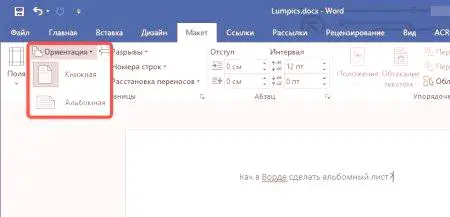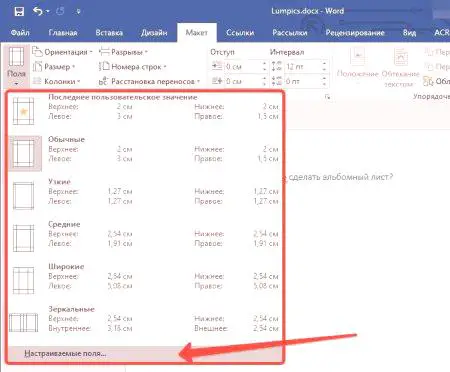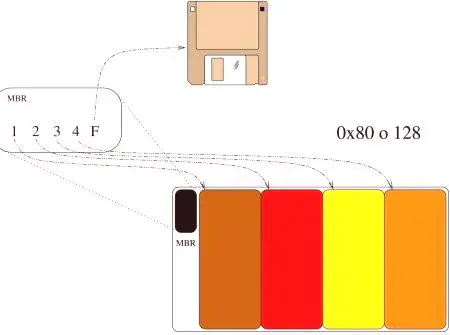Microsoft Ward je jedným z najobľúbenejších textových editorov, ktoré sú v súčasnosti k dispozícii. Vzhľadom na to by bolo zrejme hlúpe, že v ňom chýba funkcia, akou je zmena orientácie listu. Všetci zvyknutí pracovať s portrétom (zvislá poloha list), ale na šírku (horizontálne umiestnené písmeno) sa používa len zriedka, však, ako to môže trvať, tento článok sa zameriava na to, ako "slovo" obrátenie listu vodorovne.
Predslov
Pred "Word" obrátenie listu by mal hovoriť o malé nuansy, ktoré je potrebné vedieť, ako začnete. Po prvé, na vedomie, že pri zmene orientácie listov pre zmenu kolekciu ready-made plechov a krytov. Za zmienku stojí rozdiely vo verziách programu. Tento článok sa bude považovať za "oddelenie" 2016, ale predložená operácia sa vzťahuje na všetky ostatné verzie. Všimnite si, že pokyn k zmene orientácie plech program, ktorý bude pridaný, nemusí byť vhodné pre rôzne verzie "Ward", ale rozdiely sú malé: na karte sa bude volať inak, ale nástroj sám o sebe, ale obsah je zhodný.
, po vstupe môže pokračovať priamo s pokynmi pre "slovo" obrátenie listu.
, otočí list okolo papiera
Tak, v prvom rade, otvorte dokument, v ktorom chcete zmeniť pozíciu listu. Potom otvorte kartu Rozloženie a nájdite v ňom nástroj Nástroje skupinystrana "Táto skupina je tlačidlo" Orientácia "a že treba stlačiť. Treba poznamenať, že v predchádzajúcich verziách" Layout "ako" Rlan strany ". Po kliknutí sa zobrazí menu, v ktorom budete požiadaní dve možnosti: "Knyzhnaya" a "krajina" vybrať ten správny a kliknite na neho: Hľa, teraz viete, kde "Slovo" krajina list na základe výsledkov činnosti základe zamerať sa zmení na ten, ktorý potrebujete
....
spájajú portrét krajiny v jednom dokumente
Zistili sme, ako sa "Ward" obrátenie listu. Ale ako sme už uviedli vyššie, použitie tejto metódy zmení svoju pozíciu v celom dokumente. Poďme sa pozrieť na to, ako rozšíriť list v "Vardo", bez zmeny orientácie susedných listov, pretože to môže byť tiež potrebné. Takže najprv by ste mali zvýrazniť text, ktorý chcete umiestniť na hárok umiestnený horizontálne. Je potrebné urobiť malú poznámku s tým, že potom, čo všetky manipulácie vykonané byť nižšie, krajina dostane len výber list, všetko preniesť do ďalšej strane zvislo. Ak chcete zvýrazniť text, prejdite na kartu Rozloženie. Na tom v rovnakej skupine nástrojov kliknite na tlačidlo "Polia". V ponuke budete musieť vybrať položku "Ďalšie polia".
dialógové okno, ktoré sú na "pole", musíte v poli "Orientácia" Poznámka "krajiny". Potom vyhľadajte rozbaľovací zoznam"Použiť" a zvoľte "zvýraznený text", inak sa na všetky stránky bude vzťahovať orientácia stránky na šírku. Na záver kliknite na tlačidlo "OK".
Teraz môžete vidieť, ako sa text, ktorý bol pridelený k vám skôr najavo listu, je orientácia na šírku, a zvyšok zostal na textovú stránku knihy, sekvencie textu sa nezmenil. Tu je, ako môžete kombinovať rôzne orientované písmená v jednom dokumente.
Záver
Nakoniec by som chcel spomenúť iný spôsob tlače textu na rôznych listoch. To sa hodí menšinu, ako proces obtiažny občas, ale bude zrejmé tým, ktorí nerozumeli predchádzajúci režim. To znamená, že podstata je jednoduchá - treba prejsť od textu dokumentu chcete umiestniť list krajiny, iný dokument s formátovaním (rovnako ako prvý režimu čítanie) a nechajte zvyšok na výšku dokumentu. V dôsledku toho zostáva len vytlačiť dva dokumenty a postupne kombinovať písmená.